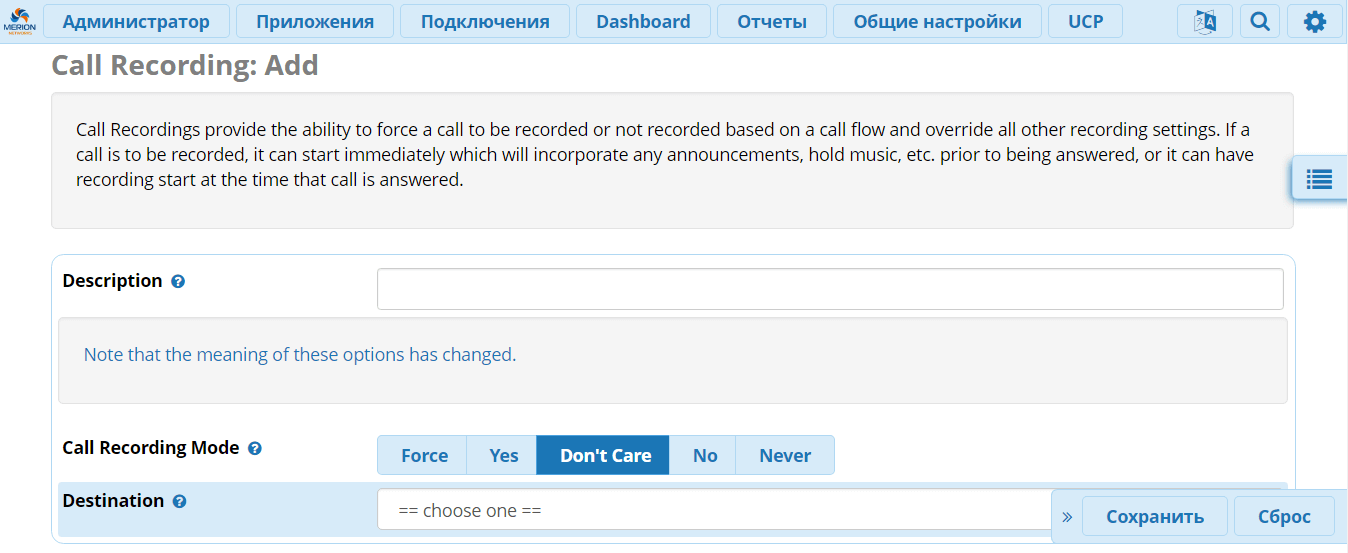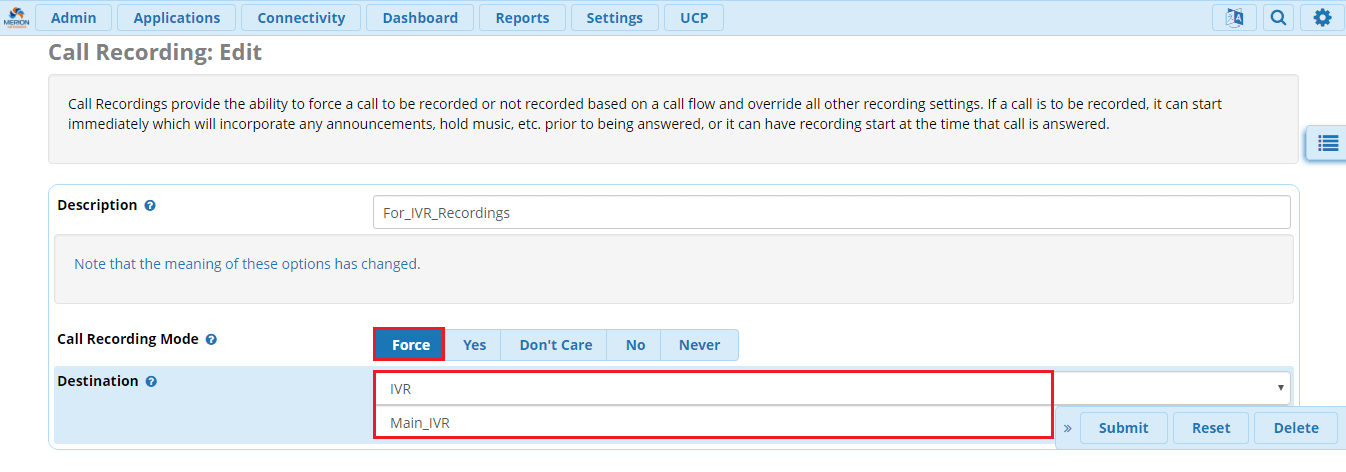Содержание
- 0.1 Полезно
- 0.2 Навигация
- 0.3 Серверные решения
- 0.4 Телефония
- 0.5 Корпоративные сети
- 0.6 Самое интересное про сервисные коды в FreePBX 13
- 0.7 FreePBX 14 (четырнадцать) – начало
- 0.8 Установка и настройка FOP2 в Asterisk
- 0.9 Возврат звонка при переводе | Asterisk
- 1 Запись разговоров с помощью FreePBX
- 2 ПОЛНАЯ СИСТЕМА ЗАПИСИ РАЗГОВОРОВ В FREEPBX
ShareIT – поделись знаниями!
Полезно
Узнать IP – адрес компьютера в интернете
Онлайн генератор устойчивых паролей
Онлайн калькулятор подсетей
Калькулятор инсталляции IP – АТС Asterisk
Руководство администратора FreePBX на русском языке
Руководство администратора Cisco UCM/CME на русском языке
Навигация
Серверные решения
Телефония
FreePBX и Asterisk
Настройка программных телефонов
Корпоративные сети
Популярное и похожее
Самое интересное про сервисные коды в FreePBX 13
FreePBX 14 (четырнадцать) – начало
Установка и настройка FOP2 в Asterisk
Возврат звонка при переводе | Asterisk
Запись разговоров с помощью FreePBX
"Все разговоры записываются"
Сегодня подробно разберёмся в том, как настроить запись телефонных разговоров, проходящих через нашу IP-АТС Asterisk, с помощью графической оболочки FreePBX 13. Данная статья будет так же полезна тем, у кого, по каким то причинам, не записываются телефонные разговоры и они хотят это исправить.
Заглянем в FreePBX
Множество модулей во FreePBX позволяют включить запись телефонных разговоров напрямую, к таким относятся Extensions, Queues, Ring Groups, Inbound Routes. То есть, например, при создании нового внутреннего номера или ринг группы мы можем определить, записывать ли разговоры проходящие через них.
Для этого, в каждом модуле, который позволяет настроить запись, есть раздел Recording Options или Call Recording, в котором доступно 5 режимов записи – Force, Yes, Don’t Care, No и Never.

Данные режимы, позволяют определить, как именно будет идти запись в течение "жизни вызова" или call flow. Вы можете спросить – "Зачем в модулях предусмотрено целых 5 режимов? Почему бы просто не оставить: Yes – есть запись, No – записи нет?"
Все дело в том, что звонок может менять свое назначение, например, он может изначально поступить на телефон секретаря Extension, а потом его переведут, например, на отдел продаж Ring Group (цикл звонка и есть call flow), в одном модуле запись может быть включена, а в другом нет и вот чтобы определить, что будет записано и служат эти 5 режимов. Давайте разберёмся подробнее в их логике:
- Force и Never заменяют друг друга и имеют высший приоритет чем Yes и No
- Yes и No имеют одинаковый приоритет
- Когда один и больше Yes или No встречается в call flow, в приоритете всегда будет первое значение.
- Последующие опции Yes или No не переопределяют первую.
Чтобы было проще понять логику этих 5 режимов, каждый раз, когда встречается No представляйте себе такую фразу – «Я бы предпочел не записывать эту часть вызова, если раньше мне не говорили записать её», когда Yes, такую фразу – «Я хотел бы записать эту часть вызова, если только ранее я не был предупрежден не делать этого». Если встречаете Force, то представьте такую фразу – «Начать или продолжить запись сейчас же!», а если Never – «Закончить запись сейчас же!». И наконец, если встречаете Don’t Care – «Сейчас ничего менять не нужно»
Следует отметить, что некоторые модули, такие как Conference не имеют опций Force, Don’t Care и Never, а имеют только Yes и No, а некоторые, например, Ring Group наоборот, имеют только опции Force, Don’t Care и Never.
Ещё одной важной функцией записи телефонных разговоров, является запись по требованию – On Demand Recording. С помощью данной функции, администратор IP-АТС может настроить пользователю определенного внутреннего номера Extension, эксклюзивное право включать и выключать запись прямо во время разговора, используя программируемую кнопку на корпусе его телефона или специальный Feature Code, по умолчанию это *1. Для того, чтобы настроить данный функционал, необходимо открыть Applications → Extensions далее открыть вкладку Advanced, прокрутить меню до опции Recording Option и найти поле On Demand Recording

Как видите, On Demand Recording имеет следующие режимы:
- Disable – Пользователь внутреннего номера не сможет использовать функцию записи по требованию, не зависимо от того, какой режим имеет вызов Force, Yes, Don’t Care, No или Never.Если пользователь попробует ввести специальный Feature Code, то он услышит ответ “access denied” – “доступ запрещен”
- Enable – Функция записи по требованию доступна пользователю, но только если звонок имеет режим Yes,No или Don’t Care. Если звонок в режиме Force, или Never, то он услышит “доступ запрещен”
- Overrride – Пользователь всегда может включить или выключить запись по требованию, вне зависимости от режима Force, Yes, Don’t Care, No или Never.
Теперь, чтобы основательно закрепить материал, давайте рассмотрим пример вызова и посмотрим, как будет меняться режим записи в этом call flow:
- Допустим, мы имеем входящий звонок, в правилах входящего маршрута – Inbound Route которого установлен режим записи Yes. В результате генерируется файл записи и запись разговора начинается.
- По правилам этого входящего маршрута, вызов переходит в очередь Queue, режим записи которой – Don’t Care – запись продолжается.
- В очереди, звонок принимает оператор, в правилах внутреннего номера которого, стоит режим записи входящих звонков (Inbound External Calls) – No. Запись продолжается, потому что перед этим, в первом шаге, на входящем маршруте был установлен режим Yes и он имеет приоритет.
- Оператор нажимает *1, в настройках его внутреннего номера On Demand Recording установлен режим – Enable. Запись останавливается.
- Оператор переводит звонок на ринг-группу (Ring Group), режим записи которой – Force. Запись продолжается.
- В ринг группе, звонок принимает менеджер, в правилах внутреннего номера которого, стоит режим записи входящих звонков (Inbound Internal Calls) – Never. Запись снова остановлена.
- Менеджер хочет начать запись и нажимает *1 и слышит в трубке “доступ запрещен”, потому что функция записи по требованию заблокирована режимом Never
Таким образом, если Вы вдруг заметили, что у вас отсутствуют записи каких-либо телефонных разговоров или отдельных их частей, а вы вроде как её включали в настройках, то рекомендуем Вам проследить call flow звонка, в котором нет записи и посмотреть – какой режим включается на каждом из этапов.
Пожалуйста, расскажите почему?


ПОЛНАЯ СИСТЕМА ЗАПИСИ РАЗГОВОРОВ В FREEPBX
Сейчас мы докажем, что в FreePBX можно записать вообще всё.
Мы уже рассказывали про логику записи звонка и том на каких фазах мы можем её контролировать. Однако, стандартный функционал записи ограничивается модулем, в рамках которого мы хотим начать запись. Например, если мы включаем запись на внутреннем номере (Extension), то услышим только часть звонка, которая началась, когда абонент данного номера снял трубку.
Но что, если мы хотим записать ещё и ту часть звонка, которая была до этого? Например, как звонящий терпеливо выбирал опции нашего IVR и какие комментарии при этом отпускал? 🙂
Для этого в FreePBX существует специальный модуль — Call Recording, который позволяет принудительно включить или отключить автоматическую запись звонка на определенном его этапе. Любые другие опции записи, которые были включены до этого, при этом будут проигнорированы. Но самое главное, что записи звонков, сделанные через этот модуль, будут содержать все голосовые приветствия (Announcement), музыку на ожидании (Music On Hold) и другие сообщения, которые проигрывает наша IP-АТС каждому позвонившему абоненту.
Множество модулей во FreePBX, таких как модуль очередей (Queues), входящей маршрутизации (Inbound Routes), групп вызова (Ring Group), позволяют управлять записью звонка напрямую. Для этого в них есть специальные опции – Call Recording, которые можно при необходимости активировать.
Модуль, о котором мы говорим в этой статье, позволяет настроить принудительное начало записи звонка ещё до того, как он отправится на какое-нибудь направление, которое не имеет опции записи. Например на Page группу или IVR.
НАСТРОЙКА
Для настройки открываем Applications → Call Recording и нажимаем Add Call Recording:
Перед нами открывается меню добавления нового правила записи звонков:
Как видите всё достаточно просто:
- Description — Описание данного правила;
- Call Recording Mode — Логика записи, подробно описана в нашей статье;
- Force и Never заменяют друг друга и имеют высший приоритет чем Yes и No
- Yes и No имеют одинаковый приоритет
- Когда один и больше Yes или No встречается в call flow, в приоритете всегда будет первое значение.
- Последующие опции Yes или No не переопределяют первую.
ПРИМЕНЕНИЕ
Давайте представим себе, что у нас есть входящий маршрут (Main_Route), звонки с которого отправляются в IVR (Main_IVR). Но мы хотим слышать что говорит звонящий, находясь в меню IVR и слушая голосовое сообщение, например для последующего анализа и оценки его реакции.
Для этого, мы создадим Call Recording (For_IVR_Recordings), которое будет включать запись и отправлять звонок на тот же самый IVR, а сам Call Recording – повесим на входящий маршрут:
Готово! Теперь мы получим запись звонка, которая будет содержать часть, где звонящий находится в IVR и слушает его сообщение, и, возможно даёт какие-нибудь комментарии. Остальная часть записи будет зависеть от того, какие опции настроены в IVR.
Опубликовано в Asterisk
Запись разговоров в текущей версии FreePBX 12, несколько видоизменилась, стала более интуитивно понятной и простой для понимания. Если перейти в настройки внутреннего номера (Applicatins -> Extensions), изменились следующие опции записи разговора:
‘Never‘ и ‘Force‘ являются переопределением, и предлагают более высокий приоритет, чем ‘Yes’ или ‘No’. ‘Yes’ и ‘No’ имеют одинаковый приоритет, и не будeт изменять то, что уже установлено вышестоящим приложением, однако ‘Never‘ и ‘Force‘ всегда будет переопределить, состояние записи с более высоким приоритетом.
Запись одним нажатием кнопки, теперь стала неотъемлемой частью записи разговоров (Call Recordings). Это означает то, что у вас стало гораздо больше контроля над правами записи телефонных разговоров. Таким образом, когда ваш номер в статусе ‘Yes‘, ‘No‘ или ‘Don’t Care‘, и если включено ‘Override‘ разрешение, пользователь может завершить или запустить запись разговора. Если же вызов находится в ‘Never‘ или ‘Force‘, пользователи не могут остановить или запускать запись, даже если включено ‘Override’ разрешение.
Стоит заметить, когда начинается запись вызова с исходящего маршрута, то сервису записи, нет возможности привязаться к вызову, и возможно подключение его, только к внутреннему номеру, который начал запись (это ограничение Asterisk, и решается оно только в Asterisk 13). Это означает то, что если вы переводите вызов, запись может быть остановлена.
Имя файла записи формируется в формате: type-destination-source-datestamp-timestamp-uniqueid.
Попробуем рассмотреть прохождение вызова, включение записей разговора:
- Поступил входящий вызов, через входящий маршрут в котором опция Call Recording (Запись разговора) установлена в положение ‘Yes‘.
- Этот входящий маршрут направляет вызов в очередь. В очереди Call Recording (Запись разговора) установлен в положение ‘Don’t Care‘. Don’t Care не пытается, что то изменить в режим записи.
- Из очереди ответил оператор, у которого в настройках включена опция ‘Inbound External Calls‘ (Контроль внешних входящих соединений) в положение ‘No‘. Запись разговора не остановится. ‘No’ и ‘Yes’ имеют равный приоритет, и мы уже сказали записывать вызов через входящий маршрут.
- Оператор набирает * 1. Запись разговора становиться на паузу.
- Оператор делает трансфер на группу обзвона (Ring Group) в которой опция Call Recording в положении ‘Force‘. Запись разговора стартует снова.
- Из группы вызова отвечает оператор у которого установлена запись в положении ‘Never‘. Запись разговора становиться на паузу.
- Оператор набирает * 1. Запись не запускается, потому как опция ‘Never‘ имеет более высокий приоритет.